La musique Spotify se coupe au bout de 10 secondes ?Résolu !
Écouter des chansons sur Spotify n'est pas toujours continu. Si Spotify s'arrête après 10 minutes ou met en pause de manière aléatoire, cela indique un problème avec votre connexion Internet ou l'application Spotify. Spotify est le foyer de millions de chansons ; certaines sont aussi anciennes que l'application, et d'autres ont été publiées aujourd'hui même. Avec le slogan de Spotify étant "de la musique pour tout le monde", nous allons promouvoir ce slogan en vous montrant comment résoudre le problème des chansons Spotify qui ne se jouent pas après 10 minutes.
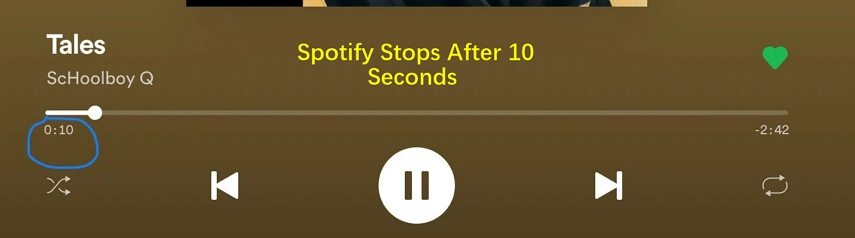
Partie 1. Pourquoi Spotify s'arrête-t-il après 10 secondes ?
Comme toute autre application de streaming audio, Spotify est parfois affecté par quelques bugs. Que vous écoutiez des podcasts, des chansons ou un album, Spotify peut se figer, mettre en pause de manière aléatoire ou cesser de fonctionner. Lorsque cela se produit de manière inattendue, vous devez d'abord essayer d'identifier ce qui cause le problème. Il y a aussi des raisons pour lesquelles Spotify s'arrête après 10 secondes.
- Connexion Internet instable : Si votre connexion Internet n'est pas stable, il est possible que vos chansons Spotify continuent de se mettre en pause de manière aléatoire. Essayez de télécharger la chanson Spotify et de la lire hors ligne. Si elle joue en continu, recherchez une autre cause.
- Autorisation d'arrière-plan Spotify cassée : Empêcher Spotify de jouer en arrière-plan fait que les chansons Spotify continuent de se mettre en pause. Vous devez empêcher Spotify de se fermer en arrière-plan, surtout si vous utilisez un téléphone Android.
- Données Spotify corrompues : Les données Spotify stockées dans le cache peuvent être corrompues. Ces données comprennent les miniatures, les logos de podcast et l'historique de navigation. Lorsque les données sont enregistrées dans le cache, le streaming des chansons est corrompu, les chansons ne se joueront pas en continu.
- Fichier musical corrompu : D'après les discussions de la communauté Spotify, certains fichiers audio sont en effet corrompus. Les fichiers musicaux corrompus de Spotify ne peuvent pas être lus en continu. Il est possible qu'un fichier musical corrompu soit la raison pour laquelle Spotify continue de se mettre en pause à 10 secondes.
- Application Spotify obsolète : La version plus ancienne de Spotify continuera de diffuser des chansons mais avec quelques glitches. Une application Spotify obsolète fait que les chansons Spotify s'arrêtent de manière aléatoire ou se mettent en pause.
Partie 2. Solutions à Spotify ne jouant que 10 secondes
Il n'est pas rare que les chansons s'arrêtent après 10 minutes sur Spotify parmi les abonnés de Spotify. Vous n'êtes pas seul. Pour chaque cause, il y a une solution que vous écoutiez des chansons Spotify depuis un téléphone, Windows ou Mac. Ci-dessous, nous avons fourni des solutions pour vous aider à résoudre le problème de Spotify qui ne joue pas après 10 secondes.
Solution 1 : Supprimer le cache de Spotify
Après avoir effectué le dépannage de cette application pour identifier les raisons de l'arrêt de Spotify après 10 secondes, effacez maintenant le cache pour résoudre le problème. Cette application stocke des données pour fonctionner en douceur, y compris vos chansons téléchargées. Lorsque certaines de ces données sont corrompues, l'application aura des problèmes lors de la lecture des chansons.
Voici comment effacer le cache de Spotify :
- Étape 1 : Lancez l'application Spotify sur votre ordinateur Windows ou Mac, puis cliquez sur l'icône "Paramètres".
- Étape 2 : Allez dans "Cache" et appuyez sur "Effacer le cache" pour supprimer le cache.

Solution 2 : Mettre à jour l'application
Si les chansons continuent de se mettre en pause lors de l'écoute sur Spotify, il est possible que l'application nécessite une mise à jour. La mise à jour de l'application Spotify corrige de nombreux bugs et problèmes, y compris le bug de l'arrêt de Spotify après 10 secondes. Il serait également plus sage de mettre à jour également le périphérique.
Pour mettre à jour Spotify sur Windows ou Mac, allez dans l'application Spotify, puis cliquez sur l'icône de profil en haut à droite. Ensuite, sélectionnez "Mettre à jour Spotify maintenant".
Sur un téléphone Android, ouvrez Spotify et mettez à jour l'application vers la dernière version.
Solution 3 : Vérifiez vos connexions Internet
Sans une connexion Internet stable, vous ne pouvez pas vous attendre à ce que les chansons se jouent en continu. Si votre Wi-Fi est trop faible ou si la connexion par câble Internet est défectueuse, il est facile de faire un dépannage. Ouvrez une autre plateforme de streaming audio et lancez une chanson. En outre, utilisez une source Internet différente pour écouter des chansons Spotify ou téléchargez la chanson s'arrêtant après 10 secondes sur le même Wi-Fi.
Si le téléchargement est réussi, recherchez une autre solution, mais s'il échoue à télécharger, travaillez sur votre connexion par câble. Ou utilisez une source Internet différente.
Est-ce que "Économiseur de données" dans l'application Spotify est activé ? L'activation de l'économiseur de données rend le streaming de chansons sur Spotify lent. Désactivez-le et essayez de lire les chansons.
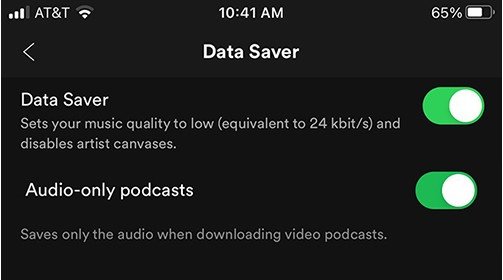
Solution 4 : Déconnectez-vous puis reconnectez-vous à Spotify
Lors de l'ouverture de Spotify, un problème de démarrage peut survenir, ce qui fait que Spotify continue de sauter des chansons. Pour que les chansons Spotify sautées se jouent comme prévu, déconnectez-vous puis reconnectez-vous à votre application Spotify. Maintenant, rejouez les chansons pour voir si le problème est résolu.

Solution 5 : Libérez plus d'espace de stockage
D'après la page d'information sur le stockage de Spotify, Spotify nécessite une partie de la mémoire de votre appareil pour stocker des parties des chansons et des podcasts que vous écoutez. Sans suffisamment d'espace de stockage, les chansons seront en retard.
Supprimez simplement certains des fichiers multimédias dans le stockage de votre téléphone ou ordinateur pour libérer de l'espace. Les applications en arrière-plan consomment également trop d'espace. Fermez toutes les applications inutiles en cours d'exécution en arrière-plan. Essayez de lire plusieurs chansons et podcasts pour voir si Spotify arrête de jouer après 10 secondes. Si le problème persiste, essayez cette autre solution.
Solution 6 : Réinstallez l'application Spotify
Chaque fois que des problèmes de Spotify persistent, une réinstallation rapide les résoudra. Dans d'autres situations, une réinstallation propre serait préférable. La réinstallation de l'application réécrit les fichiers corrompus. De plus, les données inutiles sont complètement supprimées, laissant l'application exempte de tout bug causant l'arrêt de Spotify après 10 secondes.
Voici comment réinstaller l'application Spotify.
- Étape 1 :Ouvrez Spotify sur votre ordinateur Windows > cliquez sur Fichier > puis sur Quitter.
- Étape 2 :Cliquez sur le bouton Démarrer > Paramètres et ensuite cliquez pour ouvrir Système.
- Étape 3 :Cliquez sur Applications et fonctionnalités et choisissez Spotify.
Étape 4 :Cliquez sur Désinstaller et cliquez à nouveau sur la fenêtre contextuelle Désinstaller.

- Étape 5 :Après la désinstallation complète de Spotify et aucune dossier ou donnée ne reste, éteignez votre ordinateur. Attendez quelques minutes et rallumez-le.
- Étape 6 :Téléchargez et installez Spotify et écoutez vos chansons en continu.
Conclusion
Lorsque Spotify devient peu agréable en raison de chansons qui ne se jouent pas après 10 secondes, le HitPaw Univd ramènera la joie.






 HitPaw VoicePea
HitPaw VoicePea HitPaw VikPea
HitPaw VikPea HitPaw Suppression Filigrane
HitPaw Suppression Filigrane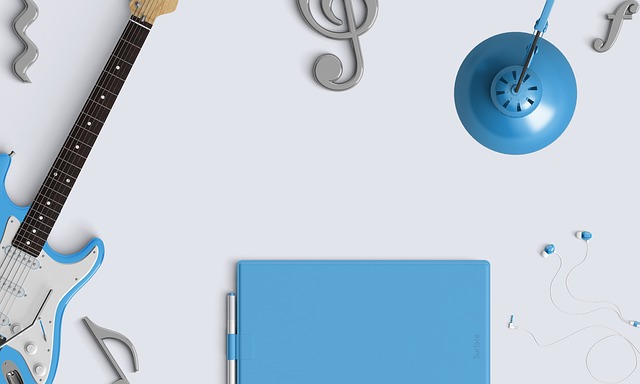

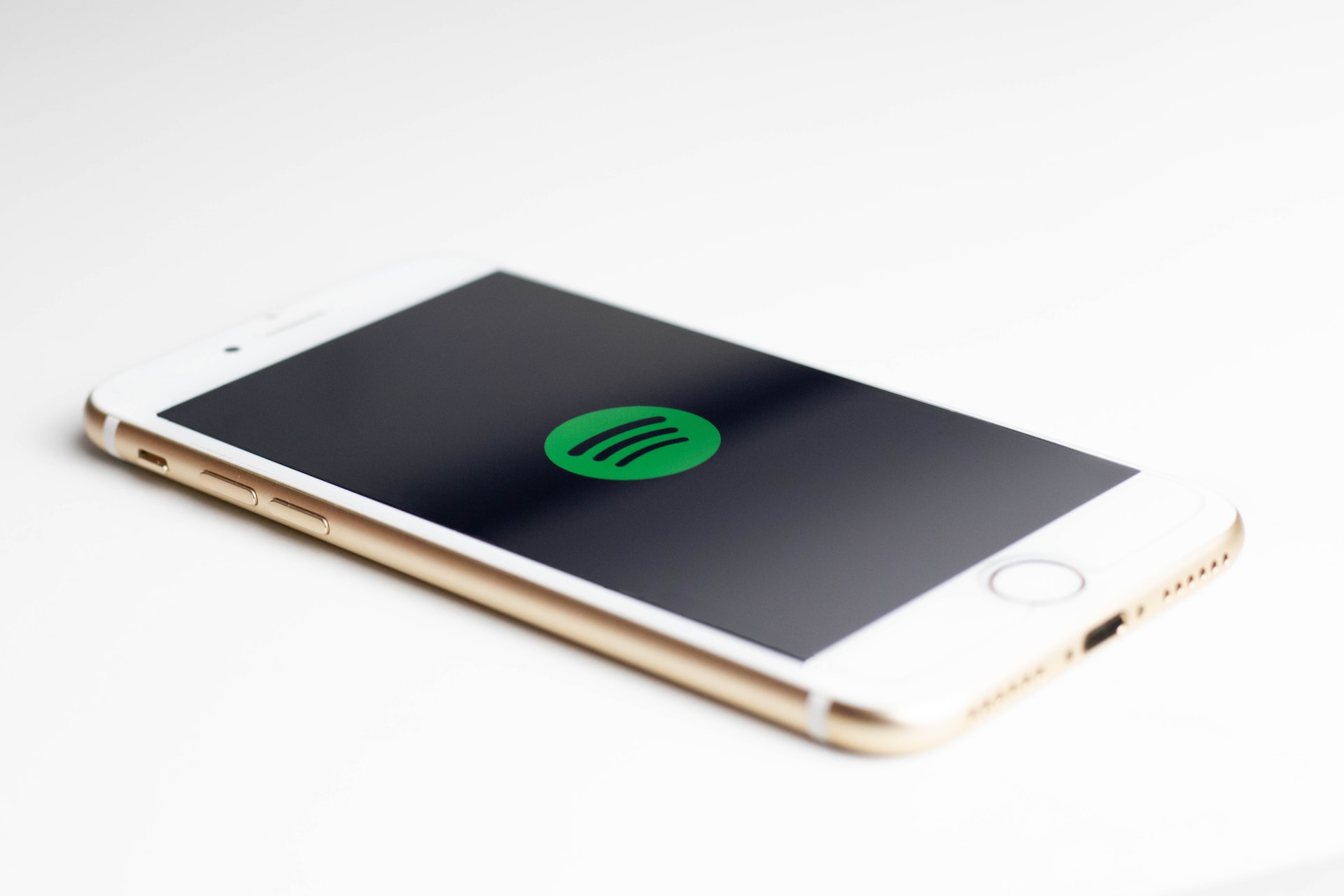

Partager cet article :
Donnez une note du produit :
Clément Poulain
Auteur en chef
Je travaille en freelance depuis plus de 7 ans. Cela m'impressionne toujours quand je trouve de nouvelles choses et les dernières connaissances. Je pense que la vie est illimitée mais je ne connais pas de limites.
Voir tous les articlesLaissez un avis
Donnez votre avis pour les articles HitPaw